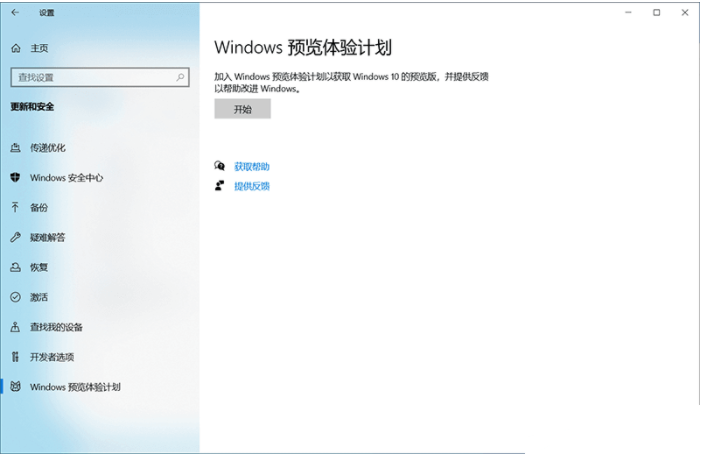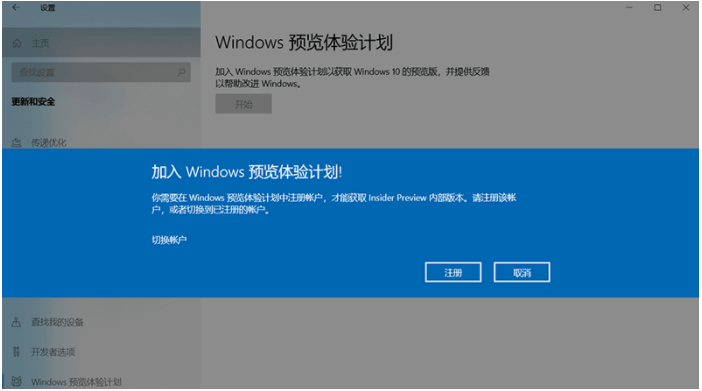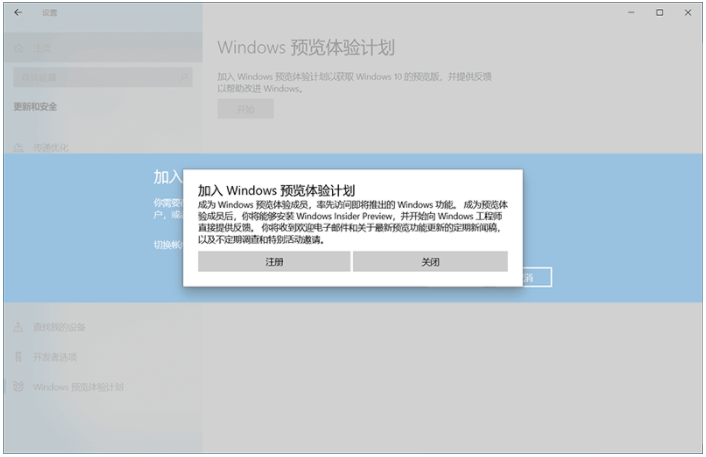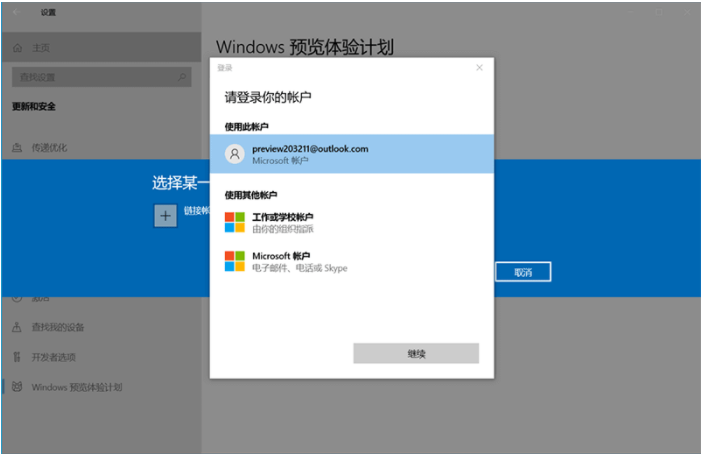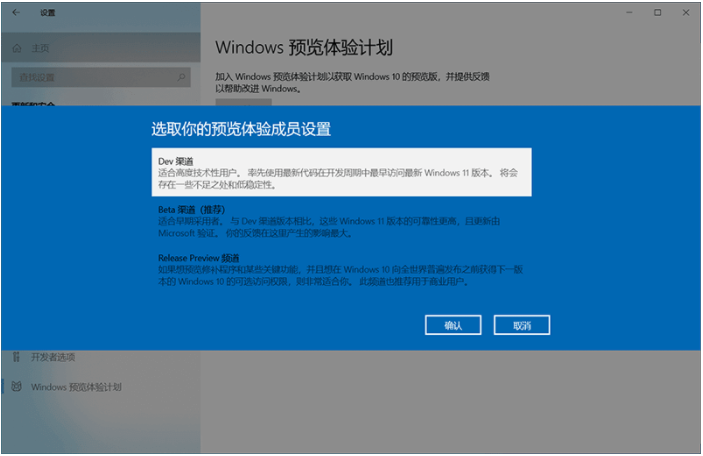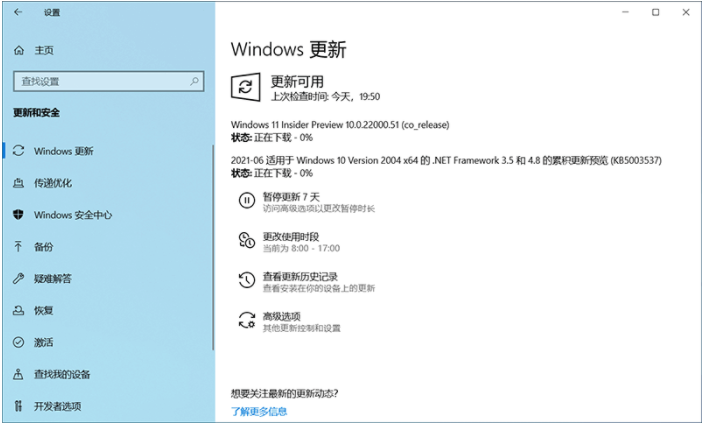笔记本电脑如何升级Win11?笔记本电脑升级Win11系统的方法
2022-05-16
系统教程
来自:
未知
|
目前微软已正式推出Win11系统很长一段时间了,那么在笔记本电脑满足win11配置要求的情况下,我们是可以直接升级win11系统体验,具体应该如何操作呢?下面就和小编一起来看看吧。 笔记本电脑升级Win11系统的方法 方法一:官方设置升级方法 1、打开笔记本电脑win10系统的开始菜单,选择“设置”-“更新和安全”进入,点击左侧的 “Windows 预览体验计划”。 2、然后点击右侧的开始。选择注册帐户或者切换到已注册的账户。 3、然后点继续注册,等待完成注册。 4、然后点击“链接账户”创建一个新的微软账户。 5、创建完成后登录到刚注册的微软帐户。 6、登录账户后根据自己的情况选取通道。这里一般可以建议选dev渠道。 7、然后就耐心等待系统下载升级win11系统完成即可。 方法二:一键重装win11系统 除了上面官方的升级方法之外,小编再给大家介绍一个比较简单的不需要注册微软账号的方法。可以借助第三方工具快速一键重装win11正式版系统体验。具体的操作步骤参照:系统之家重装Win11详细教程 |